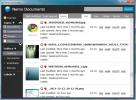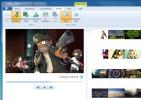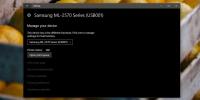Chocolatey: Instalacija i upravljanje aplikacijama za APT-stil Linuxa za Windows
Ako ste ikada koristili Linuxovu naredbu apt-get za instaliranje softvera, morate biti svjesni razine pogodnosti koju pruža. Za one koji nisu upoznati, sve distribucije Linux-a temeljene na Debianu (uključujući popularnu Ubuntu) nude jednostavno rješenje za instaliranje aplikacija unošenjem jednostavne naredbe. Ova je značajka dobra kao i ako želite da imate nešto slično na Windows-u, uzmite chocolatey za okretanje. Ovaj je jednostavan, jednostavan za korištenje alat osmišljen da vam omogući instaliranje stotina aplikacija na Linux način; umjesto da preuzmete aplikacije putem web preglednika i pokrenete preuzeti instalacijski program, jednostavno upišite naredbu s dvije riječi za tu svrhu. Zapravo, postupak instalacije Chocolatey uključuje pokretanje naredbe u naredbenom retku. Pogledajmo izbliza!
Da biste instalirali Chocolatey, nećete trebati otvoriti web preglednik, preuzeti alat i proći bilo koje korake instalacije; sve što trebate je kopirati i zalijepiti sljedeću naredbu u naredbenom retku i pritisnite enter:
@powershell -NoProfile -ExecutionPolicy neograničeno -Command "iex ((novi objekt net.webclient) .DownloadString (' http://chocolatey.org/install.ps1'))" && SET PATH =% PATH%;% systemdrive% \ chocolatey \ bin
Ako niste sigurni kako kopirati i zalijepiti naredbe u naredbenom retku, neka vas vodi i kroz njih. Nakon kopiranja gornjeg teksta samo otvorite naredbeni redak, desnom tipkom miša kliknite bilo gdje i odaberite Zalijepi iz kontekstnog izbornika.

Nakon pritiska na Enter, aplikacija će započeti instalaciju samostalno, pa samo sjednite i pričekajte da se dovrši. Nakon što ste završili, sada ste spremni za preuzimanje i instaliranje svojih omiljenih aplikacija, pod uvjetom da su navedene u Chocolateyjevim baze podataka koja od sada sadrži mnoštvo besplatnih programa uključujući Skype, VLC, Firefox, Chrome, Notepad ++, 7Zip i mnoge više. Da biste provjerili dostupnost aplikacije, možete pokrenuti naredbu klista s nazivom aplikacije, poput ove:
clist skype

Ako se aplikacija nađe, bit će navedena, zajedno s ostalim sličnim aplikacijama, u određenim slučajevima. Jeste li tamo pronašli vašu omiljenu aplikaciju? Sjajno - vrijeme je da ga instalirate, što je također prilično gnjavaža. Sve što trebate učiniti je koristiti naredbu cinst, nakon čega slijedi ime aplikacije i pritisnite Enter. Evo primjera:
cinst skype
Možda ćete dobiti upit za UAC, ovisno o vašim sigurnosnim postavkama. Iako će vas jedini kliknuti tijekom postupka instalacije, i vaša će aplikacija početi automatski preuzimati i instalirati bez daljnjeg unosa. Ako postoje neke ovisnosti u procesu instalacije (tj. Sve aplikacije koje je potrebno prvo instalirati da biste uspješno instalirali aplikaciju navedenu u naredbi), Chocolatey se brine za to kao vi dobro.

Popis svih dostupnih naredbi možete vidjeti pomoću ove naredbe:
čokoladni /?
Popis Chocolatey pokazuje dugačka imena naredbi. Srećom, Chocolately nudi prečace (poput onog cinsta kojeg smo gore koristili za 'čokoladnu instalaciju'), a evo popisa svih njih:
cinst: čokoladni ugraditi
cinstm: čokoladni instalacija
čaša: čokoladni update
clist: čokoladni list
cver: čokoladna verzija
cwebpi: čokoladni webpi
cwindowsfeatures: čokoladne prozore
ccygwinL čokoladni cygwin
cpython: čokoladni python
cgem: čokoladni dragulj
cpack: čokoladni paket
cpush: čokoladni push
cuninst: čokoladni deinstalirati
Sve u svemu, to je nevjerojatno koristan alat koji vam omogućuje da učinite mnogo u vrlo malo vremena kada je u pitanju instalacija aplikacija na Windows. Iako već ima gomilu aplikacija u svojoj knjižnici, nadamo se da će popis rasti kako Chocolatey dobiva više pozornosti od programera aplikacija. Aplikacija radi u sustavima Windows XP, Windows Vista, Windows 7 i Windows 8. Ispitivanje je provedeno na Windows 8 Pro, 64-bitnom izdanju.
Posjetite web mjesto Chocolatey
traži
Najnoviji Postovi
Dokumenti Nemo: Sada s podrškom za Jumplist i obojenim naljepnicama
Prošle godine, pregledali smoNemo Dokumenti, Windows aplikacija za ...
Nova Windows Fotogalerija i proizvođač filmova Dodajte automatski kolaž, panoramu i poboljšane priče
Među raznim programima koje Microsoft besplatno nudi svojim korisni...
Kako preimenovati pisač u sustavu Windows 10
Pisače je teško postaviti a postupak postavljanja ne uključuje dava...